Gmail thêm tính năng mới
Google vừa tuyên bố triển khai tính năng trò chuyện video theo nhóm (Hangout) vào dịch vụ Gmail của mình.
Theo Cnet, điều này có nghĩa là người dùng Gmail có thể thực hiện việc trò chuyện video cùng lúc với 9 người bạn của mình, cùng xem một video clip trên YouTube và cùng nhau bàn luận trên Gmail.
Tính năng trò chuyện video theo nhóm (Hangout) được bổ sung trong Gmail
Được biết, Hangout là một trong những tính năng nổi bật trong dịch vụGoogle , khi sử dụng công nghệ peer-to-peer để chuyển tải hình ảnh với chất lượng cao.
Theo tuyên bố củaGoogle, tính năng này bắt đầu được triển khai cho một số người dùng sử dụng thử từ ngày 31.7, rồi sẽ sớm áp dụng cho người dùng toàn cầu trong vài ngày tới.
Google cũng đã cung cấp thêm một video clip nói về tính năng Hangout trên Gmail, người dùng có thể xem thêm về công nghệ này theo địa chỉ: “www.youtube.com/watch?v=Ra8HG6MkOXY”
Theo VNE
Mang tính năng mới của Jelly Bean lên mọi thiết bị Android 4.0
Bên cạnh việc công bố chiếc máy tính bảng giá rẻ Nexus 7, hội nghị Google I/O 2012 còn giới thiệu phiên bản Android 4.1 Jelly Bean với nhiều tính năng mới hấp dẫn.
Số hiệu 4.1 cho thấy đây chỉ là một bản cập nhật bổ sung cho phiên bản 4.0 Ice Cream Sandwich, song Jelly Bean vẫn có nhiều điểm mới rất thú vị. Nổi bật là tính năng tìm kiếm thông minh Google Now, cải tiến thanh thông báo Notification, bàn phím tiên đoán dữ liệu tự động, giao diện mới,...
Nếu thiết bị chưa hỗ trợ cập nhật lên Jelly Bean, bạn có thể áp dụng những thủ thuật sau đây để trang bị những tính năng mới của Android 4.1 Jelly Bean lên những thiết bị Android cũ.
Video đang HOT
1. Launcher
Để "Jelly Bean hóa" cho thiết bị Android cũ, trước tiên bạn phải cài đặt một ứng launcher để tùy biến giao diện cho Android sao cho giống với giao diện Jelly Bean nhất. Có hai ứng dụng mà bạn có thể sử dụng là Jelly Bean Launcher và Holo Launcher. Cả hai ứng dụng đều có những tính năng tùy biến biểu tượng, màn hình nền, thanh dock, co giãn kích thước widget, điều khiển homescreen bằng cử chỉ,...
2. Wallpaper
Sau khi dùng ứng dụng launcher để đổi giao diện cho màn hình chủ, bạn cần cài thêm các wallpaper của Jelly Bean vào máy. Có hai loại wallpaper tĩnh và động (live wallpaper), bạn tải cả hai theo link dưới đây.
3. Thanh trạng thái
Thanh trạng thái (Status Bar) là thanh hiển thị thông tin về dung lượng pin, nhà mạng, kết nối Wi-Fi ở đầu màn hình. Không chỉ giúp chuyển giao diện thanh trạng thái theo phong cách Jelly Bean, ứng dụng Jelly Bean StatusBar còn có thêm nhiều tính năng thú vị khác. Bạn có thể lựa chọn những thành phần muốn hiển thị lên thanh trạng thái tùy theo ý thích, và khôi phục thanh trạng thái về như ban đầu rất dễ dàng. Jelly Bean StatusBar còn cho phép lựa chọn ra những ứng dụng mà không muốn chúng hiển thị thông báo lên thanh trạng thái.
4. Bàn phím
Bàn phím Jelly Bean có tính năng tiên đoán dữ liệu thông minh giúp người dùng tiết kiệm thời gian mỗi khi soạn văn bản trên di động. Bạn có thể bổ sung thêm tính năng này vào Ice Cream Sandwich, bằng cách cài thêm ứng dụng Jelly Bean Keyboard. Dù bàn phím có giao diện không giống lắm, song cách thức hoạt động của Jelly Bean Keyboard không khác là mấy so với bàn phím trên Jelly Bean. Mặc định Jelly Bean Keyboard tích hợp sẵn bộ ngôn ngữ tiếng Anh, bạn có thể tải thêm một số ngôn ngữ khác như Pháp, Ý, Đức,... Cách tải được ghi ở trang tải ứng dụng trên Google Play.
5. Google Now & Tìm kiếm bằng giọng nói
Google Now là tính năng sáng giá của Jelly Bean, cho phép bạn tìm kiếm thông tin theo thời gian thực, hiển thị kết quả thời tiết, giao thông, thông tin du lịch dựa vào hành vi và địa điểm người dùng. Để có thể sử dụng tính năng Google Now trên Android Ice Cream Sandwich, thiết bị phải được root và bạn thực hiện theo các bước sau:
- Tải file GoogleNowVoiceSearch.apk tại đây. Tải xong, bạn tiến hành cài đặt nhưng khoan thực thi ứng dụng.
- Dùng ứng dụng quản lý tập tin (ES File Explorer, Solid Explorer, Astro File Manager,...) tìm đến thư mục system/app trên Android, đổi tên file GoogleQuickSearchBox.apk thành GoogleQuickSearchBox.bak.
- Tải file Velvet-thes0o-5.apk tại đây, đổi tên file này thành GoogleQuickSearchBox.apk.
- Di chuyển file GoogleQuickSearchBox.apk vào thư mục system/app, thiết lập quyền RW-R-R cho tập tin.
- Khởi động lại thiết bị.
- Sau khi khởi động, bạn nhấn vào ứng dụng Voice Seach, chạm vào biểu tượng hình micro trên hộp tìm kiếm, chọn Voice Search for Google Now để sử dụng công cụ tìm kiếm bằng giọng nói của Google Now.
Theo cách này, bạn có thể trải nghiệm các tính năng hay của Google Now như gợi ý từ khóa, lưu lịch sử tìm kiếm, phát lại lệnh tìm kiếm đã đọc, và có thể tùy biến nhiều nội dung khác.
Tuy nhiên, vẫn còn một vài hạn chế là sau khi đọc lệnh tìm kiếm, bạn phải nhấn vào nút tìm kiếm để hiện ra kết quả, chứ chương trình không tự tìm kiếm như phiên bản Google Now chính thức.
6. Màn hình boot
Nexus 7 là thiết bị đầu tiên sử dụng hệ điều hành Jelly Bean và có màn hình khởi động với hiệu ứng của Jelly Bean. Để thay đổi màn hình boot cho giống với Nexus 7, bạn thực hiện như sau:
- Tải file nexus7.zip
- Đổi tên file nexus7.zip thành bootanimation.zip.
- Chép file bootanimation.zip vào thư mục /system/media.
- Khởi động lại máy để xem kết quả.
Theo vietbao
Twitter bất ngờ sập trước thềm Olympic  Hôm 26/7, một số người dùng đã không thể truy cập Twitter trong gần một giờ. Mạng xã hội này cũng liên tục bị lỗi ngay cả khi người dùng đăng nhập trở lại. Trong thời gian Twitter bị lỗi, người dùng vẫn có thể truy cập dịch vụ này qua phiên bản dành cho điện thoại Ảnh: Reuters Trên blog của mình,...
Hôm 26/7, một số người dùng đã không thể truy cập Twitter trong gần một giờ. Mạng xã hội này cũng liên tục bị lỗi ngay cả khi người dùng đăng nhập trở lại. Trong thời gian Twitter bị lỗi, người dùng vẫn có thể truy cập dịch vụ này qua phiên bản dành cho điện thoại Ảnh: Reuters Trên blog của mình,...
 Nghẹn ngào khoảnh khắc mẹ diễn viên Quý Bình bật khóc trong giây phút cuối cùng bên con trai00:30
Nghẹn ngào khoảnh khắc mẹ diễn viên Quý Bình bật khóc trong giây phút cuối cùng bên con trai00:30 1 triệu người Việt sững người xem clip bố lạnh lùng với con gái ở tòa: "Nếu chọn mẹ thì bố con mình cắt luôn từ đây", đau lòng với phản ứng của bé gái00:31
1 triệu người Việt sững người xem clip bố lạnh lùng với con gái ở tòa: "Nếu chọn mẹ thì bố con mình cắt luôn từ đây", đau lòng với phản ứng của bé gái00:31 Lý do nghệ sĩ Quý Bình không có vợ kề cận chăm sóc ngày cuối đời01:59
Lý do nghệ sĩ Quý Bình không có vợ kề cận chăm sóc ngày cuối đời01:59 Màn comeback xuất sắc nhất hiện tại: Khán giả Việt "chống lưng" đưa MV lên Top 2 toàn cầu, lượt xem tăng gấp 560 lần04:19
Màn comeback xuất sắc nhất hiện tại: Khán giả Việt "chống lưng" đưa MV lên Top 2 toàn cầu, lượt xem tăng gấp 560 lần04:19 Clip sốc: Nhóm trẻ con vô tư dùng con trăn dài 2,5m chơi nhảy dây, nhận cái kết đắng tức thì00:18
Clip sốc: Nhóm trẻ con vô tư dùng con trăn dài 2,5m chơi nhảy dây, nhận cái kết đắng tức thì00:18 Sự cố chấn động điền kinh: VĐV bị đối thủ vụt gậy vào đầu, nghi vỡ hộp sọ02:05
Sự cố chấn động điền kinh: VĐV bị đối thủ vụt gậy vào đầu, nghi vỡ hộp sọ02:05 Tro cốt của diễn viên Quý Bình chưa được rải xuống biển theo di nguyện, lý do là gì?01:50
Tro cốt của diễn viên Quý Bình chưa được rải xuống biển theo di nguyện, lý do là gì?01:50 TP.HCM: Xôn xao clip nhóm người ngang nhiên chặn xe kiểm tra giấy tờ06:11
TP.HCM: Xôn xao clip nhóm người ngang nhiên chặn xe kiểm tra giấy tờ06:11 Sao Việt lên tiếng vụ vợ cố nghệ sĩ Quý Bình bị bàn tán: "Tôi cần nói ra điều này vì người anh của mình"00:31
Sao Việt lên tiếng vụ vợ cố nghệ sĩ Quý Bình bị bàn tán: "Tôi cần nói ra điều này vì người anh của mình"00:31 Hàng chục thanh niên nhà trai bị giữ lại tại đám cưới vì chiếc iPhone 16 "không cánh mà bay" và câu nói của cô gái bị mất điện thoại gây tranh cãi00:35
Hàng chục thanh niên nhà trai bị giữ lại tại đám cưới vì chiếc iPhone 16 "không cánh mà bay" và câu nói của cô gái bị mất điện thoại gây tranh cãi00:35 Được đón dâu lúc nửa đêm, cô gái Trà Vinh có trải nghiệm nhớ đời00:56
Được đón dâu lúc nửa đêm, cô gái Trà Vinh có trải nghiệm nhớ đời00:56Tin đang nóng
Tin mới nhất

Nâng cao và biến đổi hình ảnh của bạn bằng trình chỉnh sửa video trực tuyến CapCut

Cách đăng Facebook để có nhiều lượt thích và chia sẻ

Thêm nhiều bang của Mỹ cấm TikTok

Microsoft cấm khai thác tiền điện tử trên các dịch vụ đám mây để bảo vệ khách hàng

Facebook trấn áp hàng loạt công ty phần mềm gián điệp

Meta đối mặt cáo buộc vi phạm các quy tắc chống độc quyền với mức phạt 11,8 tỷ đô

Không cần thăm dò, Musk nên sớm từ chức CEO Twitter

Đại lý Việt nhập iPhone 14 kiểu 'bia kèm lạc'

Khai trương hệ thống vé điện tử và dịch vụ trải nghiệm thực tế ảo XR tại Quần thể Di tích Cố đô Huế

'Dở khóc dở cười' với tính năng trợ giúp người bị tai nạn ôtô của Apple

Xiaomi sa thải hàng nghìn nhân sự

Apple sẽ bắt đầu sản xuất MacBook tại Việt Nam vào giữa năm 2023
Có thể bạn quan tâm

Dispatch tung bằng chứng phản bội gây sốc của Kim Soo Hyun với Kim Sae Ron!
Sao châu á
15:04:04 12/03/2025
Lê Phương hé lộ lý do nhận lời yêu chồng kém 7 tuổi
Tv show
14:56:49 12/03/2025
Canada có thủ tướng mới giữa thương chiến với Mỹ
Thế giới
14:46:14 12/03/2025
Lý do người đàn ông đau như điện giật mỗi khi mặc áo
Sức khỏe
14:42:29 12/03/2025
Nam thanh niên bị thương nặng, nghi do điện thoại phát nổ trong túi quần
Tin nổi bật
14:35:14 12/03/2025
Sóc Trăng: Khởi tố 3 bị can chém nạn nhân đứt lìa bàn chân
Pháp luật
14:27:20 12/03/2025
Những lần hai nàng WAGs kín tiếng nhất làng bóng Việt Viên Minh và Nhuệ Giang lộ ảnh về quê chồng, nhan sắc thế nào?
Sao thể thao
14:18:04 12/03/2025
NSND Công Lý tuổi 52: Tự tin chụp ảnh cùng 2 con, bị vợ "kể xấu"
Sao việt
14:10:37 12/03/2025
Cha tôi, người ở lại - Tập 12: An lần đầu được điểm cao
Phim việt
14:03:46 12/03/2025
Sốc: Bé trai 10 tuổi bị mẹ nuôi nặng 154kg ngồi đè lên người tới ngưng thở, camera ghi lại những cảnh tượng cuối cùng kinh hãi
Netizen
13:06:29 12/03/2025
 Android mất dần vị trí thống trị tại Mỹ
Android mất dần vị trí thống trị tại Mỹ iPhone 5 sẽ không được gọi là iPhone 5?
iPhone 5 sẽ không được gọi là iPhone 5?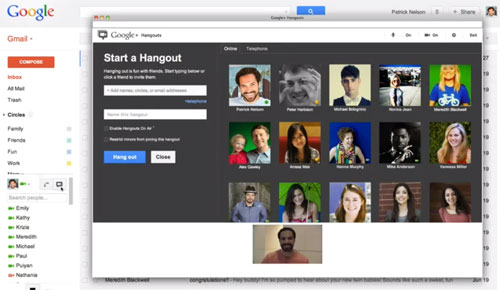
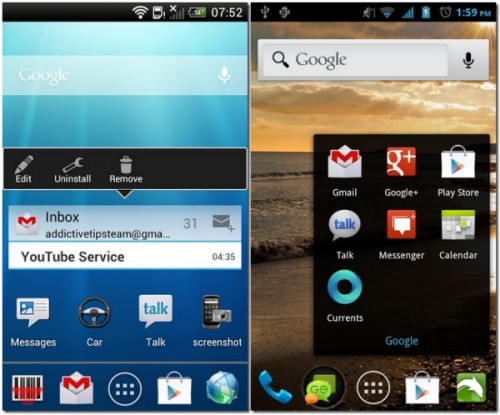
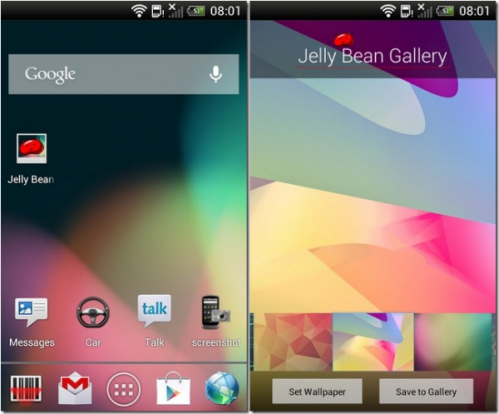

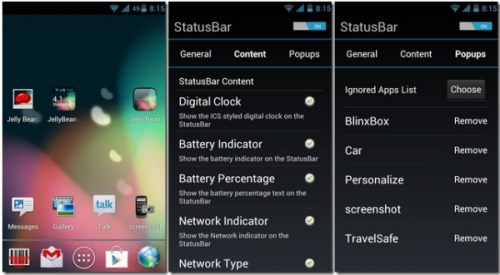
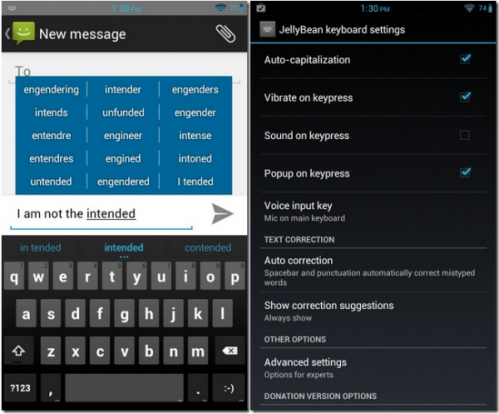
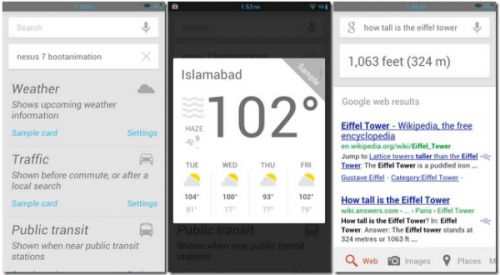
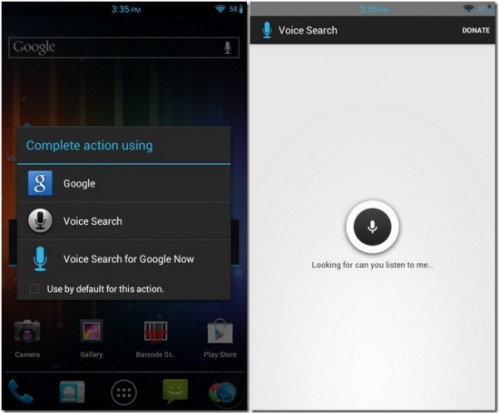
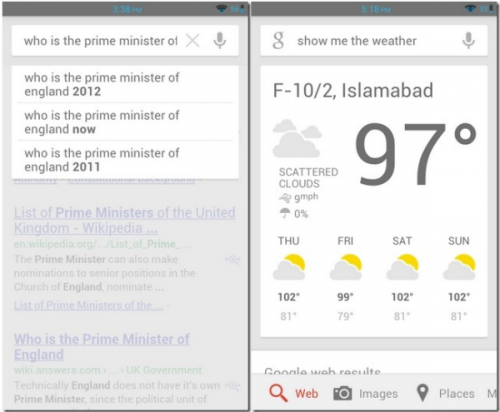

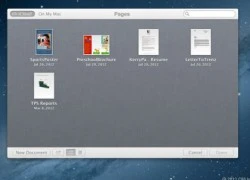 Các tính năng nổi bật của Mountain Lion
Các tính năng nổi bật của Mountain Lion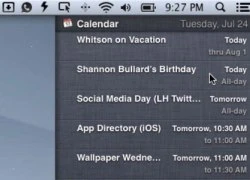 Trải nghiệm nhanh những tính năng mới của OS X Mountain Lion
Trải nghiệm nhanh những tính năng mới của OS X Mountain Lion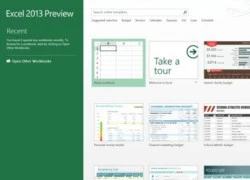 Trải nghiệm chi tiết các tính năng của MS Excel 2013
Trải nghiệm chi tiết các tính năng của MS Excel 2013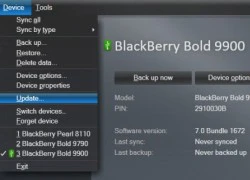 Nâng cấp BlackBerry OS 7.1 cho Bold 9900, 9790 và Curve 9360 tại VN
Nâng cấp BlackBerry OS 7.1 cho Bold 9900, 9790 và Curve 9360 tại VN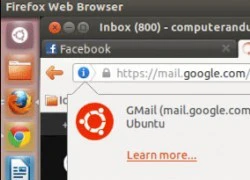 Cài đặt tính năng Web App trên Ubuntu Precise
Cài đặt tính năng Web App trên Ubuntu Precise Hướng dẫn trình chiếu file PowerPoint 2010 qua Internet
Hướng dẫn trình chiếu file PowerPoint 2010 qua Internet Công nhân vệ sinh tìm thấy 7 kg vàng trị giá hơn 17 tỷ đồng trong thùng rác sân bay
Công nhân vệ sinh tìm thấy 7 kg vàng trị giá hơn 17 tỷ đồng trong thùng rác sân bay Ngắm loạt ảnh này mới biết, các ái nữ vạn người mê chẳng qua cũng chỉ là "hậu duệ nhan sắc" của các mẹ mà thôi!
Ngắm loạt ảnh này mới biết, các ái nữ vạn người mê chẳng qua cũng chỉ là "hậu duệ nhan sắc" của các mẹ mà thôi! Nam thần VTV một thời nghỉ việc ở nhà hát, giờ phụ vợ bán bún riêu, dắt xe cho khách vẫn vui vẻ
Nam thần VTV một thời nghỉ việc ở nhà hát, giờ phụ vợ bán bún riêu, dắt xe cho khách vẫn vui vẻ Rầm rộ tin Won Bin trả nợ 12 tỷ cho Kim Sae Ron, Kim Soo Hyun bị chê chỉ đáng xách dép
Rầm rộ tin Won Bin trả nợ 12 tỷ cho Kim Sae Ron, Kim Soo Hyun bị chê chỉ đáng xách dép Đánh hội đồng nữ sinh lớp 7 rồi tung clip lên mạng xã hội
Đánh hội đồng nữ sinh lớp 7 rồi tung clip lên mạng xã hội
 Bùng nổ MXH: Lộ thêm ảnh môi kề môi của Kim Soo Hyun và Kim Sae Ron!
Bùng nổ MXH: Lộ thêm ảnh môi kề môi của Kim Soo Hyun và Kim Sae Ron! Nóng: Dispatch "thêm dầu vào lửa", xác nhận Kim Soo Hyun - Kim Sae Ron hẹn hò, lộ hành vi khiến cố diễn viên lâm vào hoảng loạn
Nóng: Dispatch "thêm dầu vào lửa", xác nhận Kim Soo Hyun - Kim Sae Ron hẹn hò, lộ hành vi khiến cố diễn viên lâm vào hoảng loạn Sau Lê Phương, thêm 1 sao nữ lên livestream ẩn ý về người diễn giả trân trong tang lễ của Quý Bình
Sau Lê Phương, thêm 1 sao nữ lên livestream ẩn ý về người diễn giả trân trong tang lễ của Quý Bình Lê Phương chia sẻ ẩn ý sau tang lễ Quý Bình, netizen nghi ngờ liên quan đến vợ của cố nghệ sĩ
Lê Phương chia sẻ ẩn ý sau tang lễ Quý Bình, netizen nghi ngờ liên quan đến vợ của cố nghệ sĩ Drama dồn dập: "Ông hoàng" Châu Kiệt Luân đánh bài thua hơn 3.500 tỷ, phải thế chấp 3 biệt thự và 1 máy bay riêng?
Drama dồn dập: "Ông hoàng" Châu Kiệt Luân đánh bài thua hơn 3.500 tỷ, phải thế chấp 3 biệt thự và 1 máy bay riêng? Lê Phương gây hoang mang khi đăng status sau tang lễ Quý Bình, nhiều nghệ sĩ vào bình luận ẩn ý
Lê Phương gây hoang mang khi đăng status sau tang lễ Quý Bình, nhiều nghệ sĩ vào bình luận ẩn ý Bị chỉ trích "khóc không có giọt nước mắt" trong đám tang Quý Bình, một nữ nghệ sĩ lên tiếng
Bị chỉ trích "khóc không có giọt nước mắt" trong đám tang Quý Bình, một nữ nghệ sĩ lên tiếng
 Kim Soo Hyun chính thức "phản đòn" livestream bóc phốt: Nghe mà hoang mang tột độ!
Kim Soo Hyun chính thức "phản đòn" livestream bóc phốt: Nghe mà hoang mang tột độ! Nóng: Kim Soo Hyun trực tiếp lên tiếng về tin hẹn hò Kim Sae Ron 15 tuổi, quấy rối cố diễn viên
Nóng: Kim Soo Hyun trực tiếp lên tiếng về tin hẹn hò Kim Sae Ron 15 tuổi, quấy rối cố diễn viên